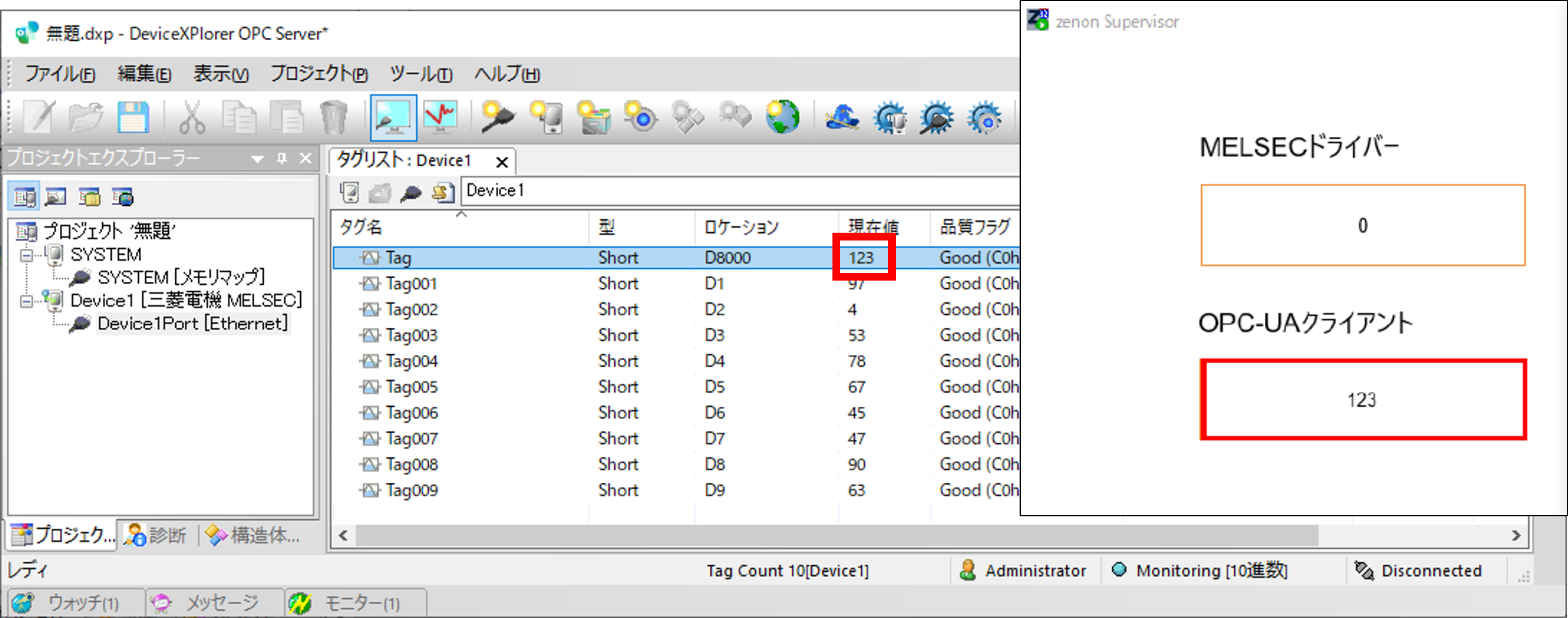製品情報
- TOP
- 製品情報
- デバイスエクスプローラ OPCサーバー
- SCADA設定ガイド
- COPA-DATA zenon
COPA-DATA zenon
COPA-DATAの「zenon」で、当社OPCサーバー(UAサーバー)を使用する場合の設定方法をご紹介します。
なお、zenonは株式会社リンクス様の取り扱い製品となります。zenonの設定方法に関する詳細については、以下の株式会社リンクス様の問い合わせ窓口へご相談ください。
株式会社リンクス様 問い合わせ窓口
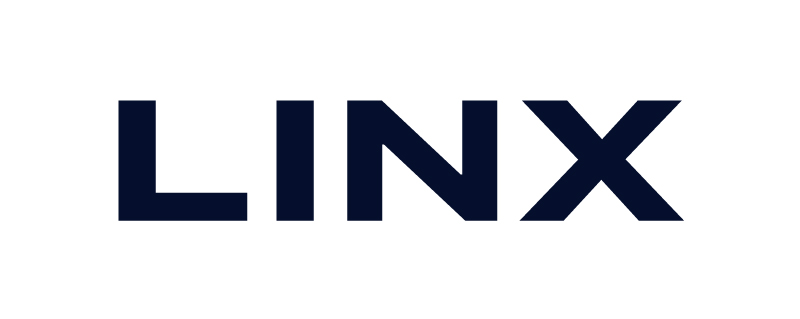
URL :https://linx.jp/support/ [外部リンク]
電話 :03-6417-3371
メール :sales_zenon@linx.jp
zenon開発環境の起動
スタートメニューからzenon開発環境を起動します。
例)「プログラム」→「COPA-DATA」→「zenon Engineering Studio(zenon Editor)」
OPC UAクライアントドライバーの作成
プロジェクトマネージャーの「変数」⇒「ドライバー」を右クリックして、「新しいドライバー」を選択します。ダイアログ中の「OPC」⇒「OPC UA client driver」を選択し、OKボタンを選択します。その他、ポート設定やIPアドレスの設定など、UAサーバーとの通信設定を行うことでUAクライアントドライバーが生成されます。
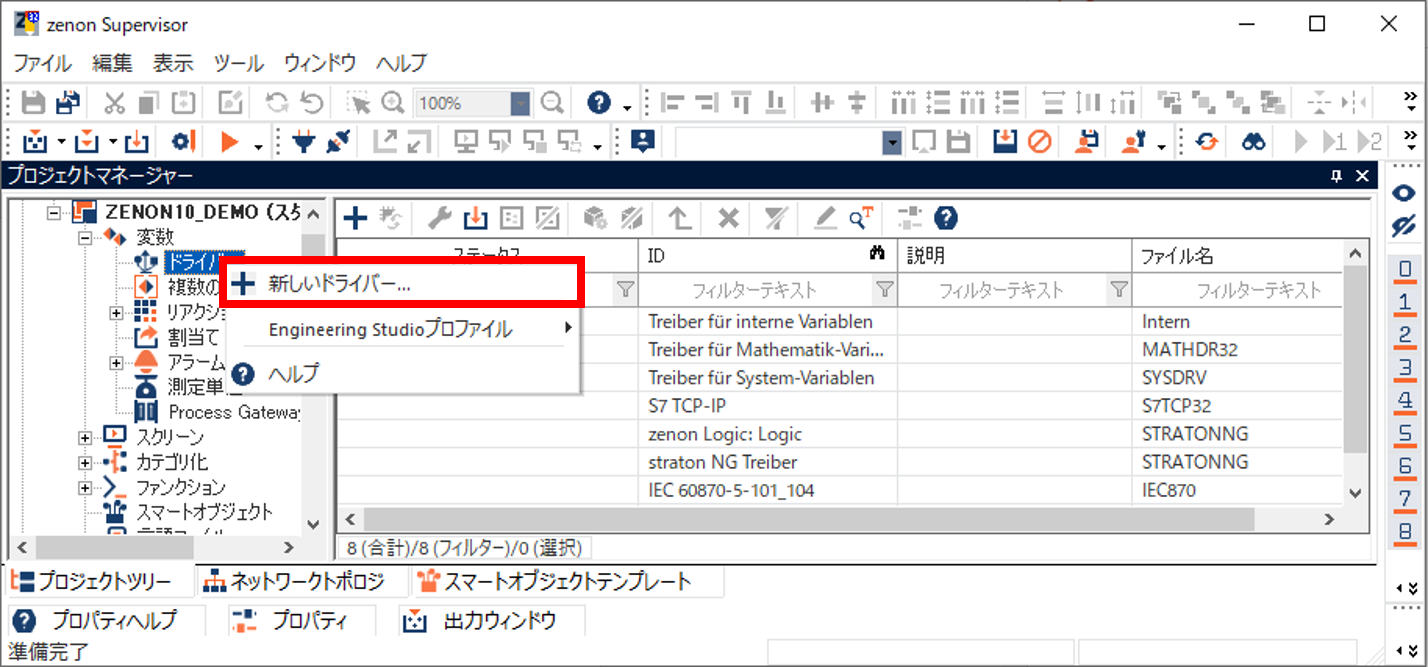
タグインポート
【PLC変数の読み込み】
プロジェクトマネージャーの「変数」⇒「ドライバー」を選択し、作成したUAクライアントドライバーを選択します。選択後、バックグラウンドでPLC変数を読み込みます。ダイアログ起動後、UAサーバーを選択します。

【対象タグのインポート】
プロジェクトマネージャーの「変数」⇒「ドライバー」を選択し、作成したUAクライアントドライバーを選択します。選択後、ドライバーから変数を読み込みます。ダイアログ起動後、対象タグを選択し「選択」⇒「選択をインポート」を選択することでタグが登録されます。
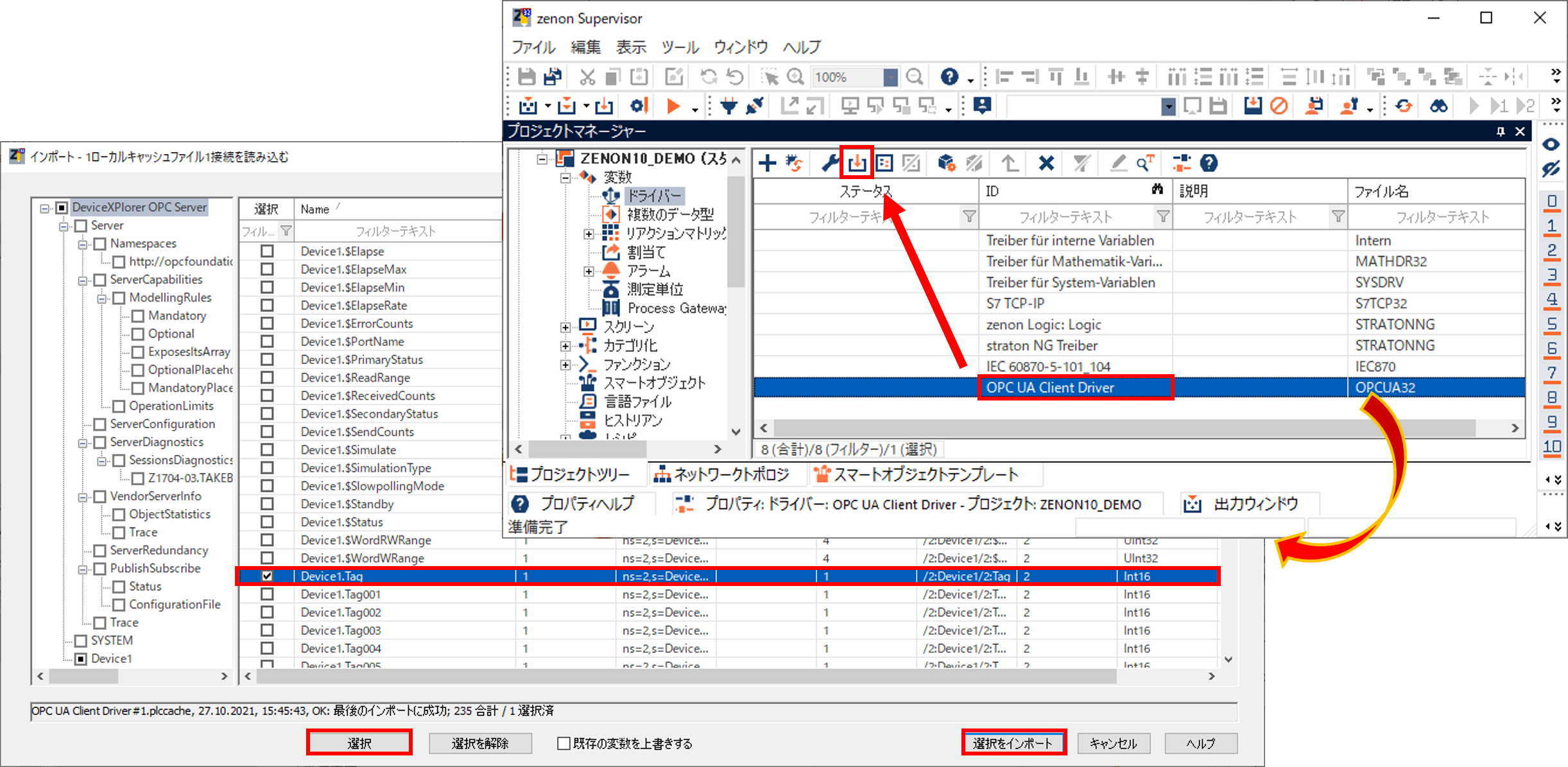
プロジェクトマネージャーの「変数」を選択し、登録したタグを確認します。
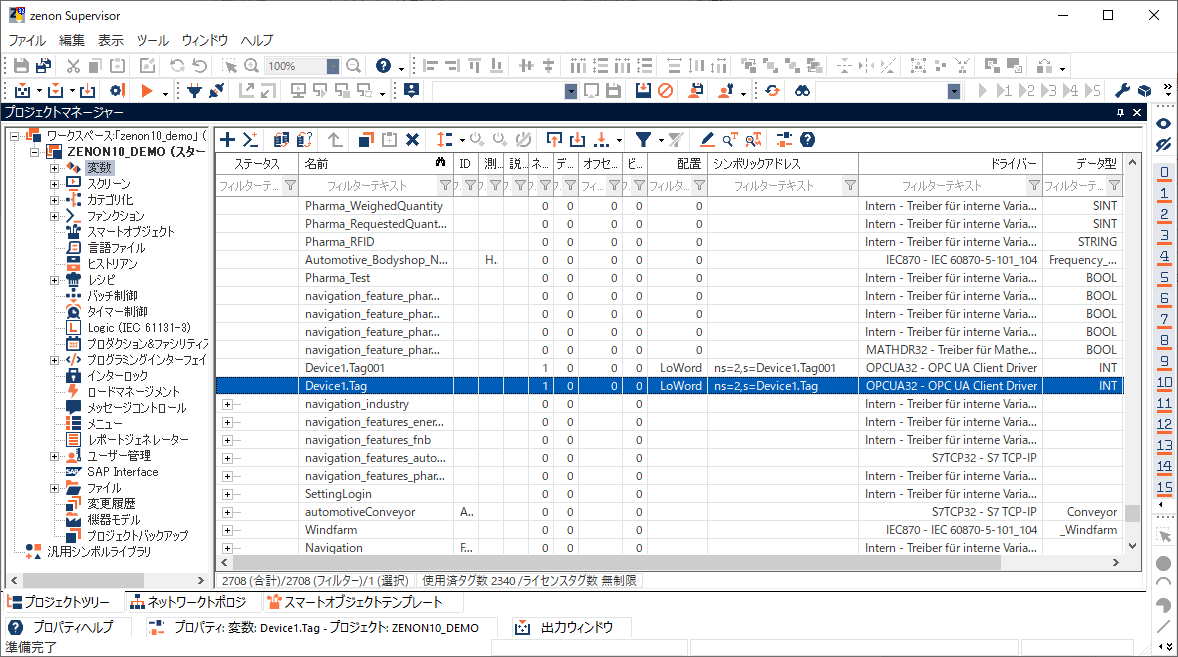
実行
プロジェクトを実行するとOPCサーバーとのデータアクセスが開始されます。
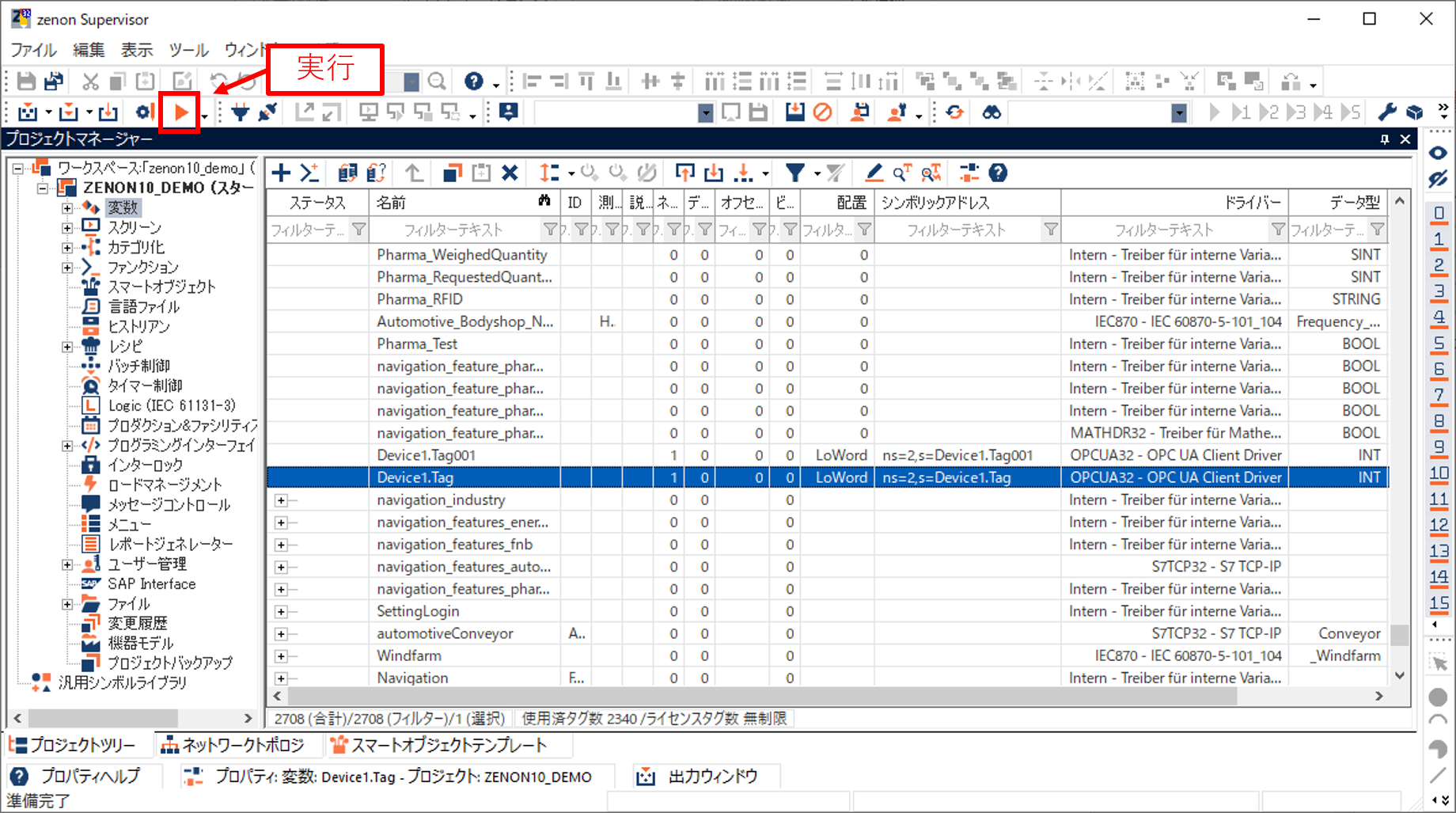
作成した監視画面に配置したアイテムに、OPCサーバーの変数値と同じ値が表示されます。